

By Adela D. Louie, Son Güncelleme: 1/08/2024
"Peacock şovlarını indirebilir misin?? "
Yukarıdaki sorgu çoğunlukla çevrimiçi olarak yeni Peacock kullanıcıları tarafından gönderilen bir sorgudur. Onları suçlayamayız. Platformda pek çok harika program varken, hiç kimse böyle bir sorunun neden sorulduğundan şüphe duymayacak. Peacock, konu filmler, spor konuşmaları, haberler, TV şovları ve hatta canlı yayın içeriği sunma konusunda en iyi koşuculardan biri olarak biliniyor.
Hatta sadece Premium hesap kullanıcılarının erişebildiği orijinal seriler bile mevcut. Peacock içeriğinin her zaman mevcut olmaması ve indirmenin Premium Plan kullanıcıları için yalnızca seçilen başlıklarla sınırlı olması çok yazık.
En sevdiğiniz Peacock gösterilerini dilediğiniz kadar yanınızda tutabilmenizin anahtarı, bunların kopyalarını (kişisel kullanım için) oluşturmanın mümkün olup olmadığını öğrenmektir. Peacock şovlarını indirebilir misin? Ya da Peacock'ta rekor internetten izlemek için mi? Bunun cevabını burada verelim.
Bölüm 1. Daha Sonra İzlemek İçin Tavus Kuşu Gösterilerini İndirebilir misiniz?Bölüm 2. Tavuskuşu Gösterilerini Sınırlamalar Olmadan Nasıl Kaydedersiniz?Bölüm 3. Dahili Kayıt Cihazları Aracılığıyla Birden Fazla Cihaza Kayıt YapmaBölüm 4. Sonuç
tavuskuşu iyi bir platformdur. Ancak konu indirmeye gelince katı kuralları vardır. Daha önce de belirtildiği gibi indirmeye izin veriyor ancak bu özellik yalnızca Premium Plus Plan aboneleri için mevcut. Dahası, kullanıcı bir abonelik için ödeme yapıyor olsa bile indirilebilecek yalnızca sınırlı sayıda başlık vardır.
Bu durumda, en sevdiğiniz Peacock şovlarının kopyalarını nasıl alabileceğinize dair başka bir yönteme, yani onları kaydetmeye güvenmek iyi olacaktır! Bu daha düşük maliyetlidir ve özellikle harika yazılım programları kullanacaksanız herhangi bir kısıtlamayla karşılaşmazsınız. Peacock'un yerleşik bir ekran kayıt işlevine sahip olmadığını bilmekten endişelenmenize gerek yok çünkü platformdan beğendiğiniz içeriği yakalayıp kopyalarını oluşturmaya devam etmenin birkaç yolu var.
Umarım, “Peacock şovlarını indirebilir misin?” sorunun cevabı bu bölümde zaten verildi! Peacock içeriğini sınırlama olmaksızın nasıl kaydedebileceğinizi öğreneceğiniz bir sonraki bölüme geçelim!
Daha önce de belirtildiği gibi, Peacock içeriğini indirmeye çalışmanın iyi bir alternatifi, bunları kaydetmektir. Elbette sizi yarı yolda bırakmayacağız. Bu bölümde Peacock favorilerinizin kopyalarını saklamanız için harika bir yol paylaşacağız.
Ekran kaydetme konusunda yeniyseniz, muhtemelen web'deki mevcut araçlardan hangisinin kullanılacak en iyi araç olduğunu merak ediyorsunuzdur. Endişelenmeyin, güvenebilirsiniz FoneDog Ekran Kaydedici. Artık “Peacock şovlarını indirebilir misin?” diye endişelenmenize gerek yok. Bu araç aracılığıyla herhangi bir içeriğin kaydedilmesini sağlayabileceğiniz için sorgulayın.
Bedava indir
Windows için
Bedava indir
Normal Mac'ler için
Bedava indir
M1, M2, M3 için
yeteneği ile ekranını yakala, web kamerası ve hatta ses, bu programın kullanıldığı kesinlikle en iyi kayıt deneyimine sahip olacaksınız. Hatta her kullanıcıya tercih ettiği kayıt ayarlarını tanımlama esnekliği de veriliyor. Bu araç, ihtiyaç duyulduğunda kolayca kullanılabilen çeşitli işlevlerle donatılmıştır. Bu uygulamadan yalnızca en iyi çıktı dosyalarını alacağınızdan emin olabilirsiniz.
Elbette basit kullanıcı arayüzü nedeniyle kullanımı kolaydır, bu nedenle yeni başlayanlar için önerilir. Kurulum sırasında hem Windows hem de Mac OS ile uyumlu olduğundan sorun yaşamazsınız.
FoneDog Ekran Kaydedici aracılığıyla ekran kayıt işlemini gerçekleştirmenin ne kadar kolay olduğuna dair size bir kılavuz vermek için aşağıya göz atın.

Artık Peacock favorilerinizin kayıtlı kopyalarını bilgisayarınıza kaydetmiş olacaksınız!
Daha önce "Peacock gösterilerini indirebilir misin?" Peacock şovlarını ekran kaydı için kullanabileceğiniz en iyi üçüncü taraf aracını sorup sizinle paylaşırken, PC'nizde, iOS ve Android cihazlarınızda yerleşik ekran kayıt özelliğini nasıl kullanabileceğinizi sunmak için buradayız.
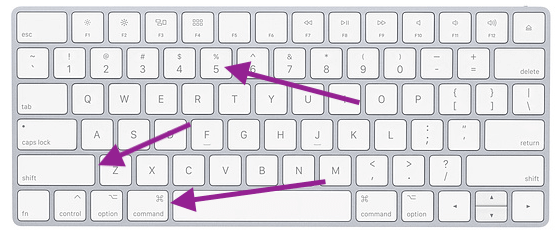
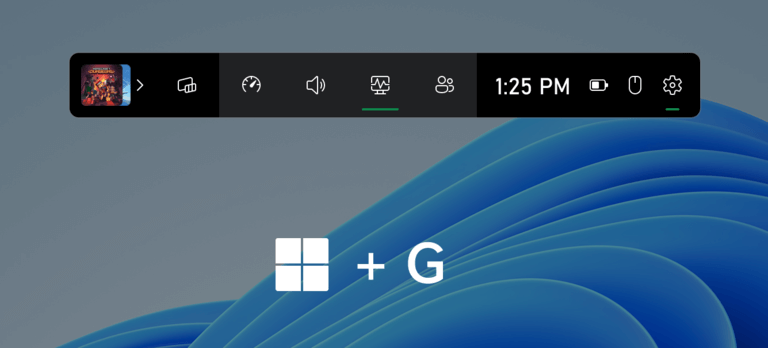
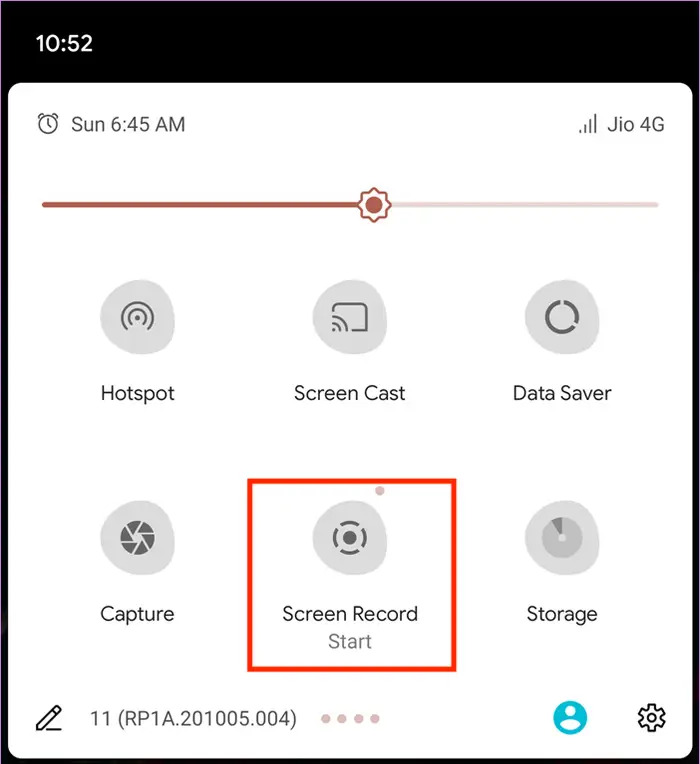
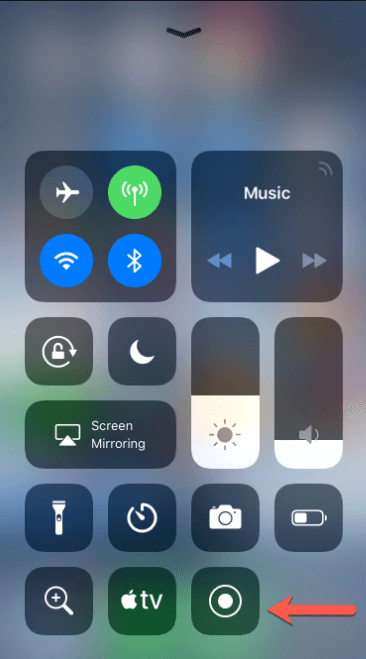
İnsanlar ayrıca okurFiligransız PC için En İyi 16 Ekran Kaydedici (2024)Herhangi Bir Cihaza Kolayca Bir Snapchat Hikayesi Nasıl İndirilir
“Peacock şovlarını indirebilir misin?” sorusunun yanıtı nihayet bu yazıda yanıtlandı! Peacock içeriğini indirme konusunda kullanıcıların sınırlı yetenekleri olsa da, bunları ekrandan kaydetmenin o kadar kolay olması iyi bir şey ki, programların kopyalarını oluşturmak artık bir ikilem olmayacak. Ekran kaydetme ihtiyaçlarınız için FoneDog Ekran Kaydedici gibi araçlara her zaman güvenebileceğinizi her zaman unutmayın!
Hinterlassen Sie einen Kommentar
Yorumlamak
Ekran kaydedicisi
Ekranınızı web kamerası ve ses ile yakalamak için güçlü ekran kaydedim yazılımı.
Popüler makaleler
/
BİLGİLENDİRİCİLANGWEILIG
/
basitKOMPLİZİERT
Vielen Dank! Merhaba, Sie die Wahl:
Excellent
Değerlendirme: 4.5 / 5 (dayalı 86 yorumlar)